今回は「メタセコイア」のフリー版を使用しましたが、他には「三角大王フリー版」等のソフトもあるようです
サイトからダウンロードしたら、インストールします。特に気をつけることはありませんでした。
メタセコイアの解説はこちらのサイトを参考にさせて頂きました。
参考サイト:Fu-Ken's Room
展開用ソフトとして「ペパクラデザイナー」を使用しました。こちらもフリー版です。
こちらは英語版が良いそうなので、英語版を落としました。
・3Dモデリングソフト「メタセコイア」
・展開図作成ソフト「ペパクラデザイナー」
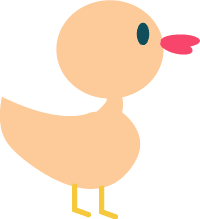
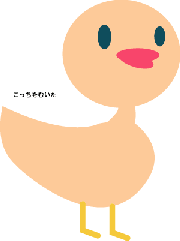
メタセコイアの練習としてシンプルな鳥を作ってみる事にしました。
ayaさんのトリを参考にさせて頂きました)
ayaさんはこのトリの様な素敵なイラストや写真などを作っておられます。ayaさん感謝です!
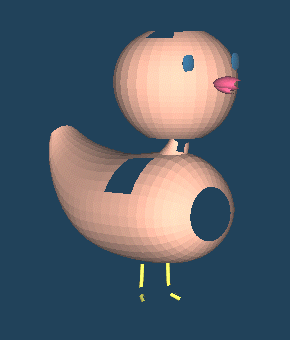
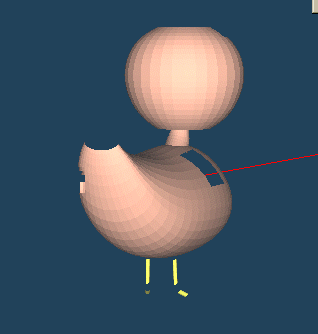
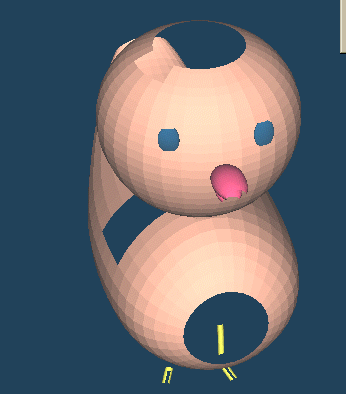
詳しい解説が出来る程、習熟していないので出来上がった画像のみにさせていただきます。

余り面が多すぎると組み立て難くなりそうなので、面の数を減らしました。 (画像クリックで拡大します)


3Dモデルが出来たので、早速ペパクラデザイナーで展開してみました。(画像クリックで拡大します)
ありえない程細かい展開図になってしまいました。
目や足などはまるでウニの様です・・・
作り勝手を考えてモデリングする必要がありそうです。

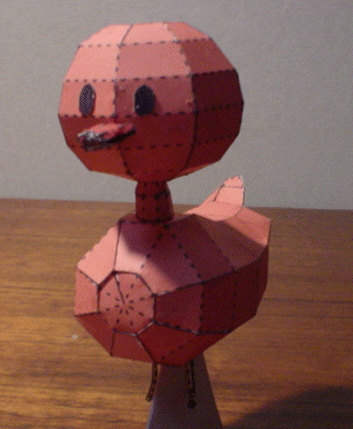
折角、展開図まで出来たのでプリントアウトして作ってみました。
有り得ない展開図になってしまった目、足、くちばしはちょっとごまかしてあります。
折り線の事を考えていなかった為、線が目立ちますが線の色を変える事で何とかなると思います。
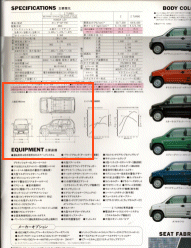

車体のバランスを参考にする車のカタログから3面図を取り込みます。
色や形、テクスチャを参考にする為、写真も取り込んでおきます。
読み取り解像度はなるべく大きくした方が良いと思いました。(300dpi)
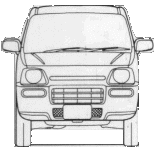
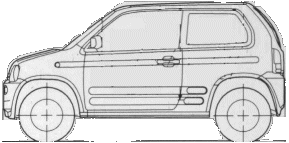
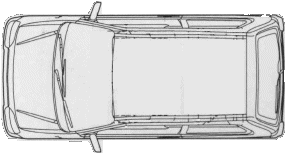
ペイントソフトで寸法線や余分な線を消しておきます。

(クリックで拡大します)
出来上がった側面図をメタセコイアの下絵に設定します。
これに合わせて車体のバランスを取っていく予定です。
とここでフリー版だと3面図が取り込めない事に気付いた為、シェアウエア版をレジストせずに使う事にしました
レジストしないと便利なプラグインが使えなかったり、変換できるファイル形式が限られる様ですが
ペパクラデザイナーで読み込めるファイル形式なので問題はないようです。
後でミラーリング出来るので左半分だけ作る事にしました。
「面張り」で面を作っていきます。基本的には三角か四角をどんどん繋げていきます。
最初は上面図画面で下絵に合わせてボンネット、ルーフなどを作っていき、側面図で高さを調整しました。
ペパクラデザイナーではメタセコイアで作ったブロックごとにパーツが出来るので適当にブロック分けしました。
車体は「面張り」で作ったのですが、タイアとタイアハウジングだけは「基本図形」の円柱を変形させて作りました
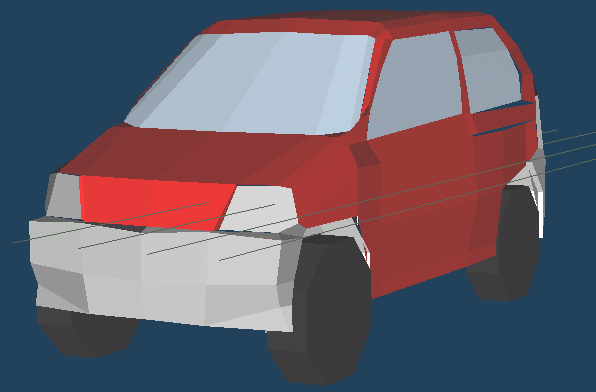

(クリックで拡大します)
何とか大体の形が出来上がったので、バランスを見るためブロックごとに適当に「材質指定」をし、色をつけました。
適当に作ったので沢山面が出来てしまいました。ペーパークラフトが作りやすいようにこれから面を減らして行きます。
タイアハウジング回りもまだ粗いですね。上手い調整方法を探しています。
ここまでのデータですzipファイルです。解凍してメタセコイアで開けばグリグリと3Dの醍醐味が味わえます。(笑)
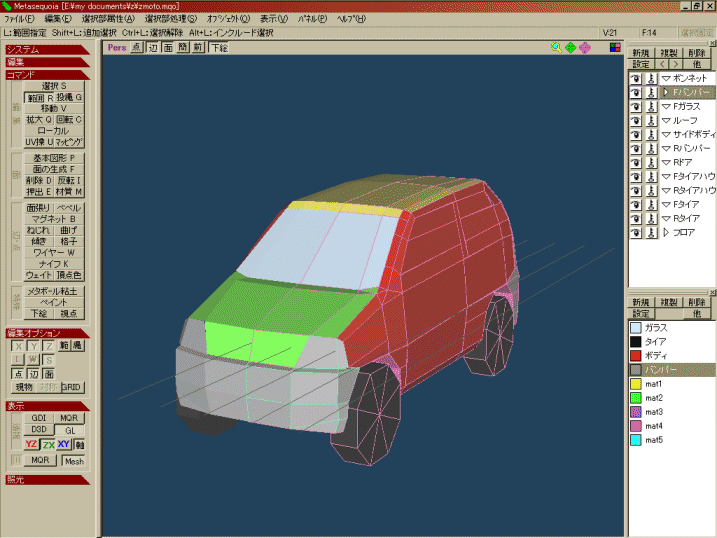
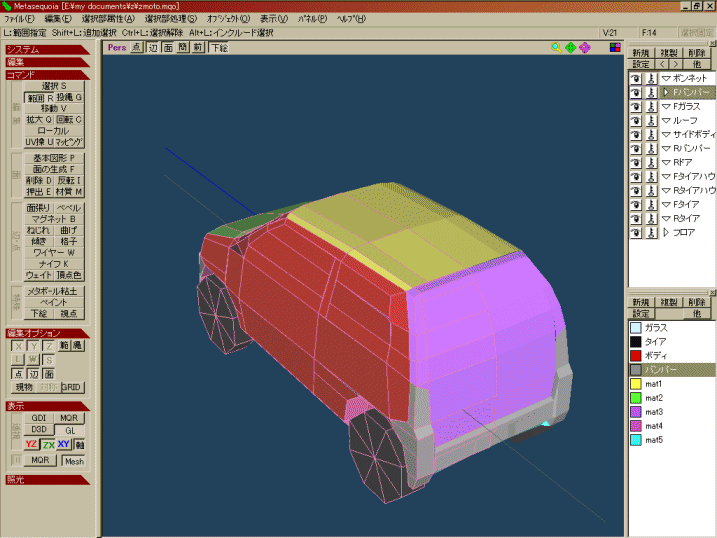
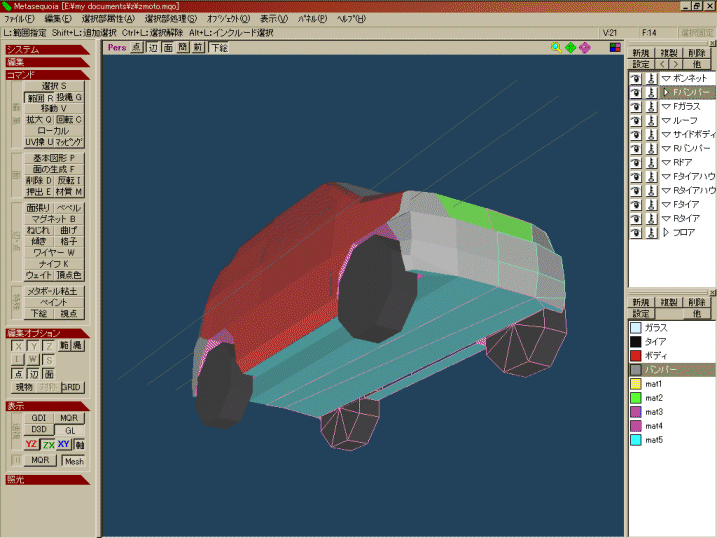
(クリックで拡大します)
面を減らしながら形を整えていきました。
調整するのにシェアウエア版にしかない機能が大変役に立ったのでやはりシェアウエア版を使った方が良いようです。
ペーパークラフトに展開した時にパーツとなる部分毎に色分けしてみました。
Fバンパー、ボンネット、Fガラス、Rドア、サイドボディ、Rバンパー、タイアハウジング、タイア、フロア
全部で9の部分になりました。
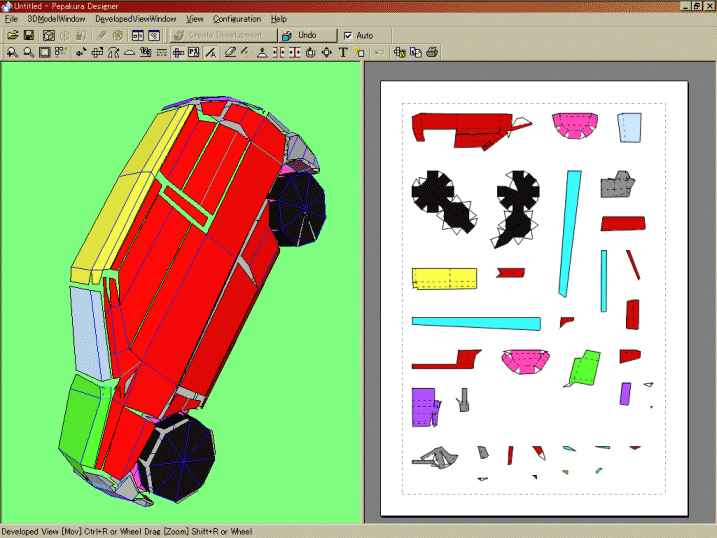
(クリックで拡大します)
どんな感じに展開されるのかテストしてみました。とりあえず左半分だけのテストです。
・・・バラバラです・・
うーむ、かなり無理ムリ繋いだのでしょうがないでしょう。
ペパクラデザイナーは展開したパーツを繋いだりすることが出来るので何とかなると思います。
続いて車体表面の色づけ(テクスチャマッピング)をしていきたいと思います
マッピングと聞いて難しそうだなぁと思っていたら意外と簡単でした。
マッピングという言葉の通り、ポリゴン一つ一つに画像を割り当てていくと言う作業でした。
失敗した時に非常にへんてこりんな画像になる為、笑いを堪えながらマッピングしていました。
適当にマッピングを終わらせた後、早速ペパクラデザイナーで展開してみました。
分かりやすいようにパーツの位置などを入れ替えてあります。
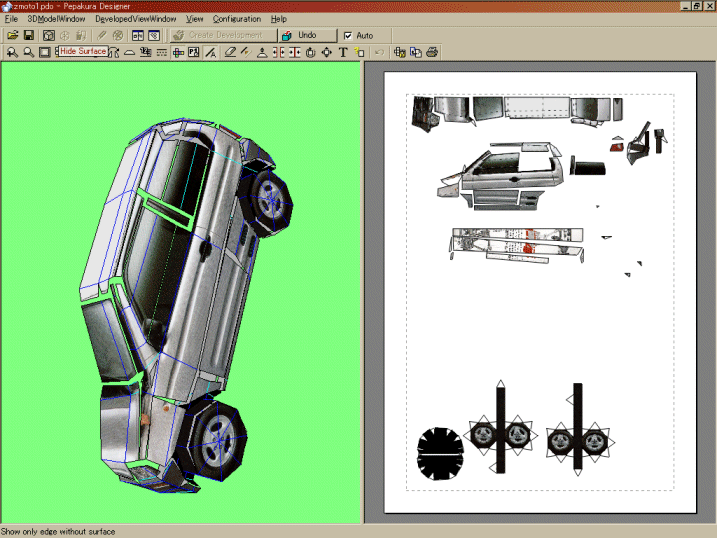
(クリックで拡大します)
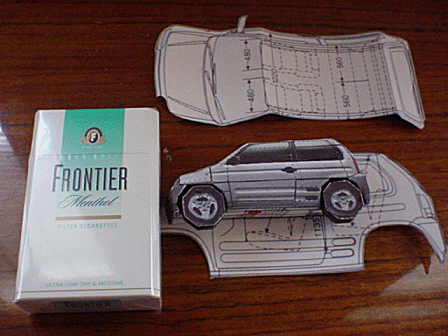


(クリックで拡大します)
展開図をプリントアウトし作っていきました。
のりしろの幅や位置パーツの組み立てやすさを確認していきます。
ちょっとサイズが小さかったので作り難かったのですが何とか出来ました。
初めてにしては中々いい出来じゃないか!出来上がった物を見ていると疲れも吹き飛びます。
(↓↓裏から見るとかなり乱雑にツギハギしてあったり、三角ポリゴンが4つほど余ったのは秘密です!)


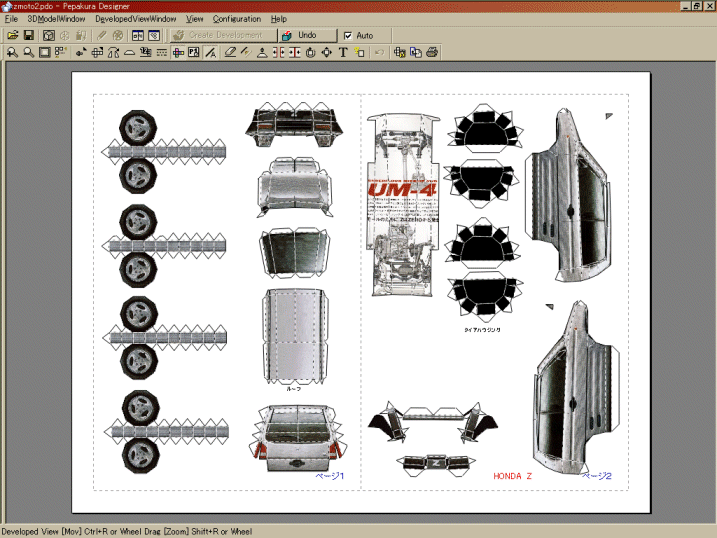
(クリックで拡大します)
半分サイズの試作品を基にCGモデル、展開図の修正をしました。
大きく修正した部分は、マッピング、パーツ分割、のりしろの追加位です。
先回作った物は少し小さかったので1.5倍くらい拡大しました。

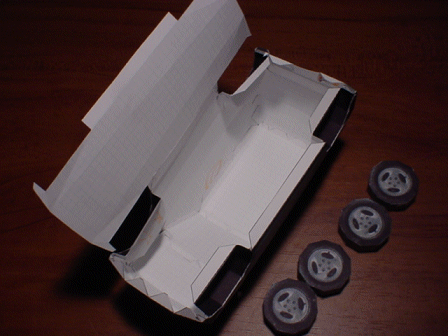
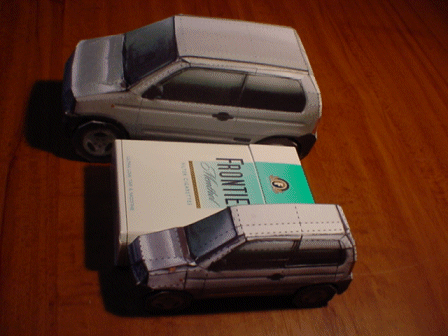

(クリックで拡大します)
作っていくうちに気になった部分はボンネットのマッピングの失敗、前後バンパーが作り難い、最後のフロアが貼り難い。
これはまた時間のある時に修正しようと思っています。
もうちょっと面を減らした方が作りやすかったかな?次回シンプルなモデルも作成予定です。
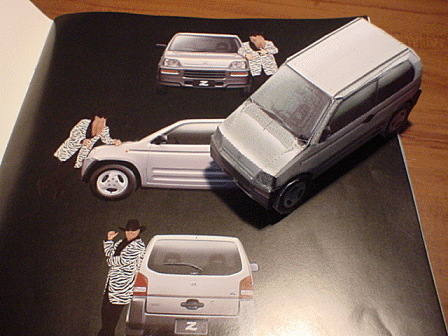

カタログの上に乗せてみました。今でも謎なのですが、キャラクターがなぜZZトップ?
カラーバリエーションも欲しいなぁ・・